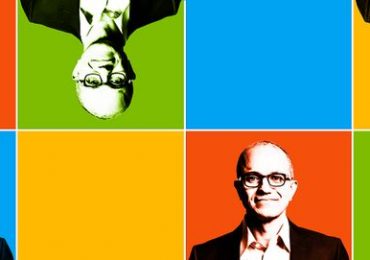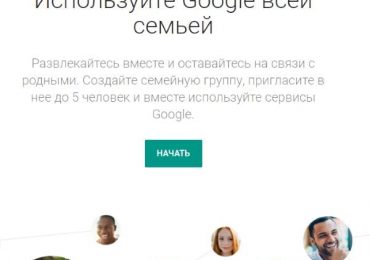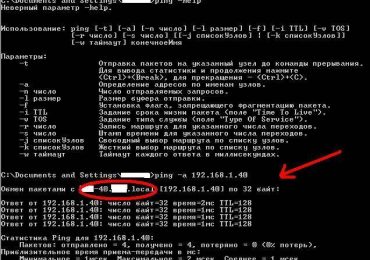Пользователи довольно часто интересуются, как поменять пароль на том или ином роутере. При этом зачастую не указывают какой именно пароль они хотят поменять и на каком роутере.
В данной статье мы попробуем ответить на часть подобных вопросов. Здесь мы расскажем о том, как поменять пароль на роутере TP-LINK. При этом мы рассмотрим сразу две возможных ситуации: смена пароля от Wi-Fi и смена пароля для доступа к непосредственно к самому роутеру.
Как поменять пароль от Wi-Fi на роутере TP-LINK
Для начала расскажем о том, как поменять пароль от Wi-Fi на роутере TP-LINK. Поскольку с данной задачей пользователи сталкиваются намного чаще.
Шаг № 1. Войдите в настройки роутера.
Первое, что нужно сделать, это зайти в настройки роутера TP-LINK. Для этого откройте любой браузер и введите в адресную строку IP адрес вашего роутера (в большинстве случаев, роутеры TP-LINK используют IP адрес 192.168.1.1).
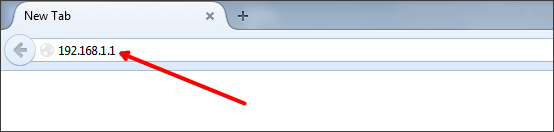
После этого на экране появится всплывающее окно, с требованием ввести логин и пароль. Введите эти данные и нажмите на клавишу ввода.
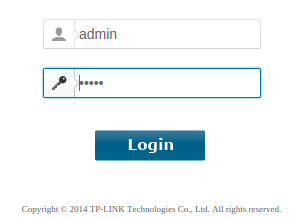
Если логин и пароль верные, то перед вами появится веб-интерфейс роутера. С его помощью вы сможете поменять пароли, а также настроить другие параметры роутера.
Шаг № 2. Перейдите в раздел «Wireless – Wireless Security».
Для того чтобы поменять пароль на Wi-Fi, вам необходимо перейти в раздел настроек, который называется «Wireless – Wireless Security». Ссылка на этот раздел находится в левом боковом меню веб-интерфейса.
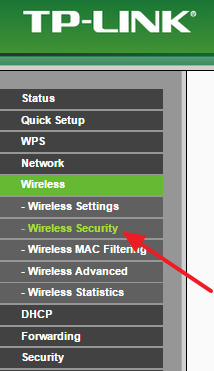
Шаг № 3. Поменяйте пароль на Wi-Fi.
В разделе «Wireless Security» вы можете поменять пароль на Wi-Fi. Для этого введите новый пароль в текстовом поле «Wireless Password», которое находится в блоке «WPA/WPA2 — Personal(Recommended)». После ввода нового пароля, его нужно сохранить нажатием на кнопку «Save».
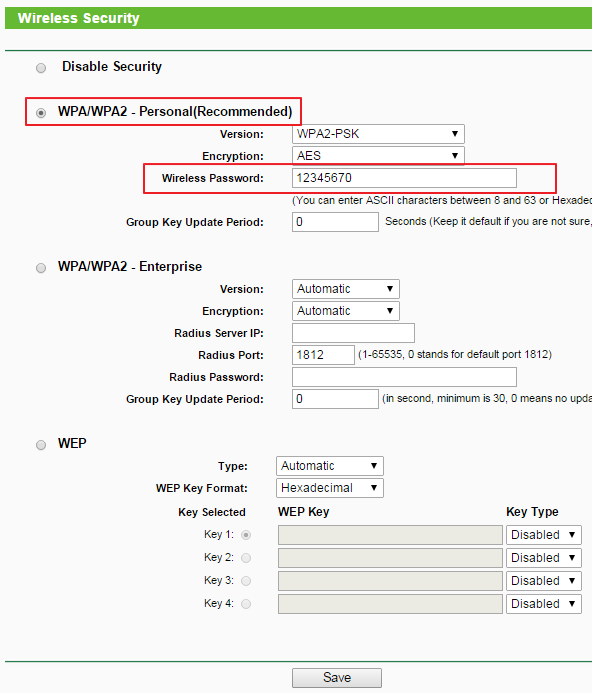
Важное замечание.
На странице «Wireless Security» должен быть активирован способ защиты «WPA/WPA2 — Personal(Recommended)». Данный способ защиты является оптимальным для домашнего использования, поскольку WEP довольно легко взламывается, а «WPA/WPA2 – Enterprise» достаточно сложен в использовании из-за своей ориентированности на бизнес.
Если хотите узнать больше о способах защиты беспроводной сети, то можете ознакомиться с отличной статьей на сайте habrahabr.ru.
Как поменять пароль для доступа к роутеру TP-LINK
Если вы хотите поменять пароль для доступа к роутеру TP-LINK, то вам нужно войти в веб-интерфейс роутера, так как это описано выше и перейти в раздел настроек под названием «System Tools – Password». Как и в предыдущем случае, ссылка на этот раздел находится в левом боковом меню веб-интерфейса.
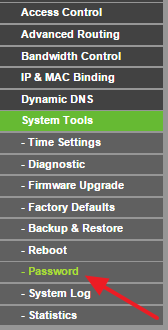
После открытия данного раздела на экране появится форма, с помощью которой вы сможете поменять пароль. В данную форму нужно вести старый логин и пароль, а также новый логин и пароль (два раза). При этом ваш новый пароль должен быть длиннее 14 символов и не должен содержать пробелов.
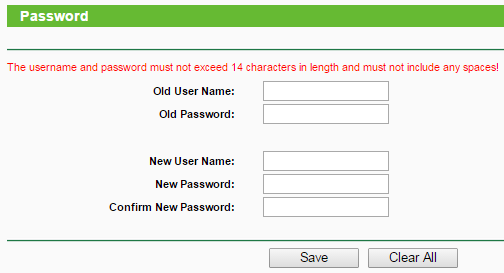
После заполнения данной формы, просто нажмите на кнопку «Save», для того чтобы сохранить внесенные изменения.